Easy Document Creator고급스캔과 저장하기
- 날짜 2024-06-07
- 조회수 51,919
Easy Document Creator 실행, 고급 스캔 옵션 설정과 스캔 선택, PDF 파일로 저장하는 방법을 동영상으로 안내하고 있습니다
※ Samsung Easy Document Creator는 잉크젯 프린터는 지원하지 않습니다.
고급 스캔과 저장을 위해 삼성전자서비스 다운로드 자료실에서 모델 검색하여 Easy Document Creator 설치해 주세요
Easy Document Creator고급스캔과 저장을 위해 삼성전자서비스 다운로드 자료실 클릭 → 프린터 모델명 검색 → 모델명 선택 → 응용프로그램 선택 → Easy Document Creator 설치 파일 다운로드 후
설치 진행해 주세요.
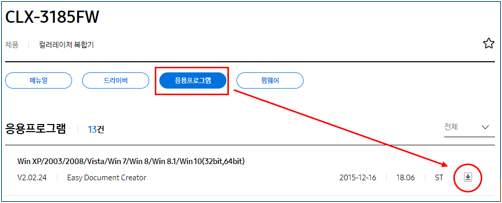
Easy Document Creator 설치 과정에 대한 상세 안내를 원하신다면 아래 'Easy Document Creator 설치하는 방법 바로가기'를 클릭해 주세요.
Easy Document Creator 설치하는 방법 바로가기